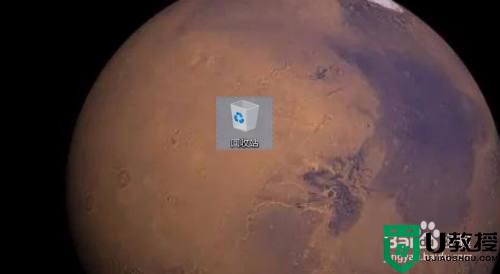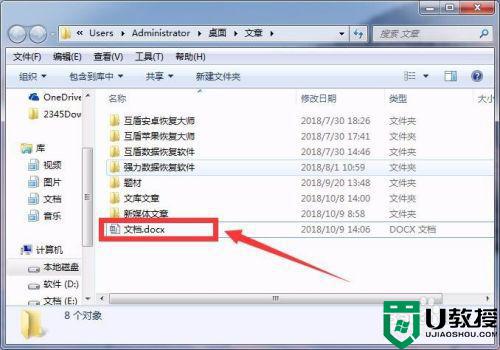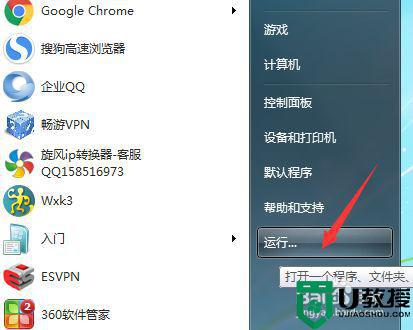如何恢复电脑上删除的文件 电脑文件误删除如何恢复
时间:2024-03-15作者:bianji
大家都会碰到将电脑上的文件误删除的时候,很多小伙伴不清楚如何恢复电脑上删除的文件,所以删除后很是苦恼,为此小编整理了好多种电脑文件误删除的恢复方法,操作简单,具体内容小编全部给大家整理在下面的文章中了,帮助大家轻松恢复误删除的文件,大家赶紧来系统城学习一下吧。

如何恢复电脑上删除的文件?
方法一、
1.按住“Ctrl+Z”键撤回删除操作,即可恢复误删文件。

方法二、
1.众所周知,在电脑上删除文件后,数据并没有被彻底删除,而是进入了回收站,因此利用打开电脑回收站,找到需要恢复的文件;
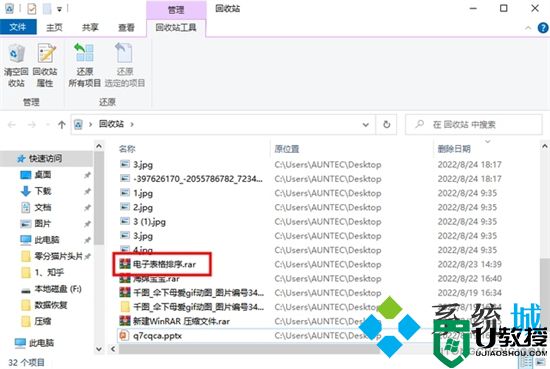
2.接着右击文件选择“还原”选项即可恢复误删除的文件。
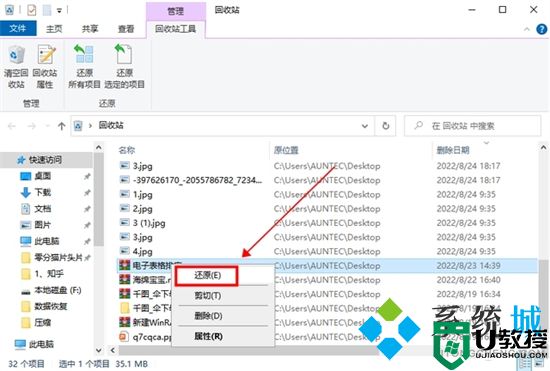
方法三、
1.如果在回收站没有找到误删的文件,或者回收站也被二次清空了,可以在电脑上打开"嗨格式数据恢复大师",点击“误删除恢复”模式;
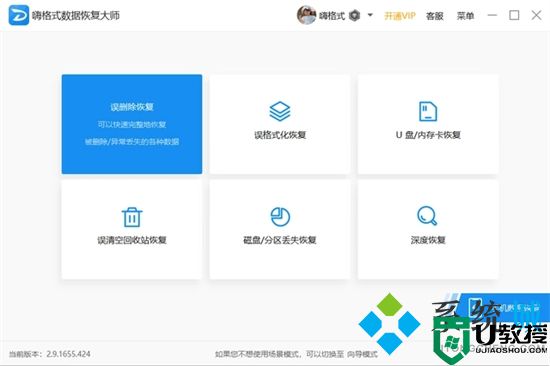
2.选择被删除文件原来存储的位置,比如一开始存储在C盘的,就勾选本地磁盘(C:),并点击右下角的“开始扫描”按钮;

3.待软件扫描完成,根据文件类型在右侧找到并选中需要恢复的文件,点击右下角的“恢复”按钮;
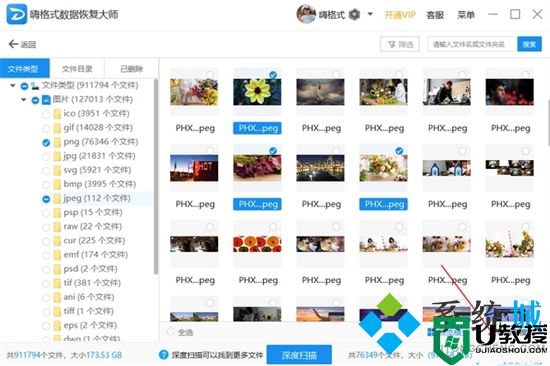
4.再在弹出的窗口中设置下恢复文件的保存位置,需要保存到其他安全路径下,以防出现恢复的问题;
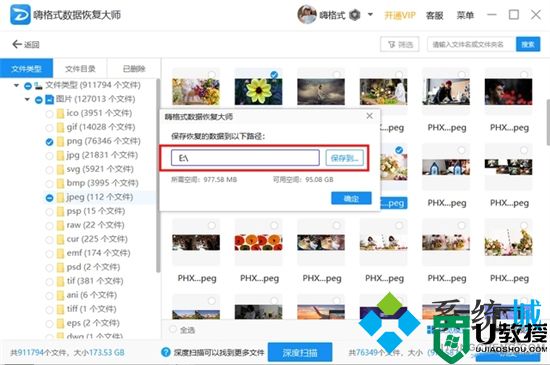
5.稍等片刻数据即可完成恢复,点击“打开”按钮就可以找到恢复成功的文件。
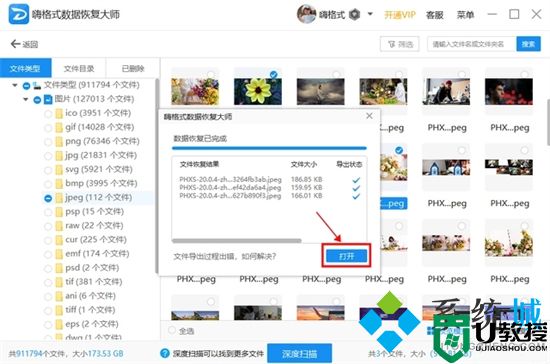
mac系统:
1.在电脑桌面上打开废纸篓;
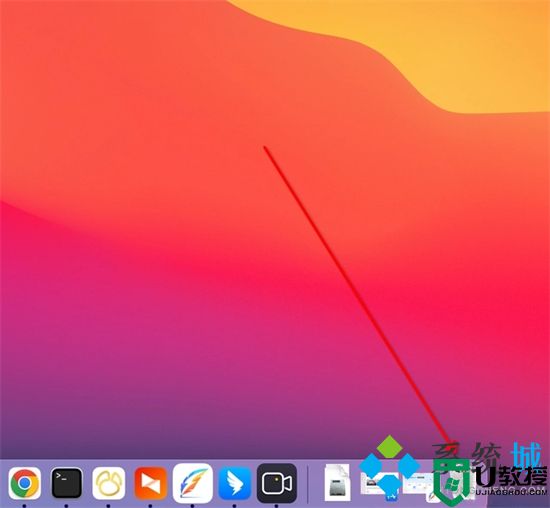
2.进入废纸篓后,找到并右击需要恢复的文件,选择“放回原处”选项即可完成。
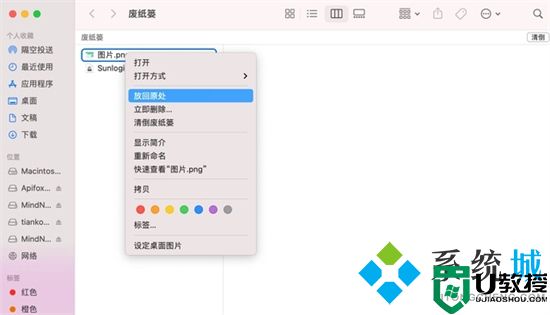
以上就是小编为大家带来的如何恢复电脑上删除的文件的方法了,希望能帮助到大家。